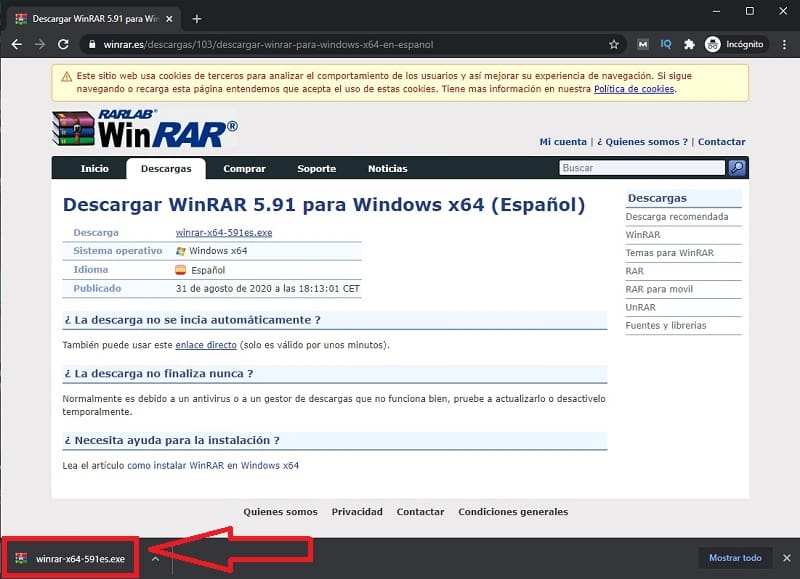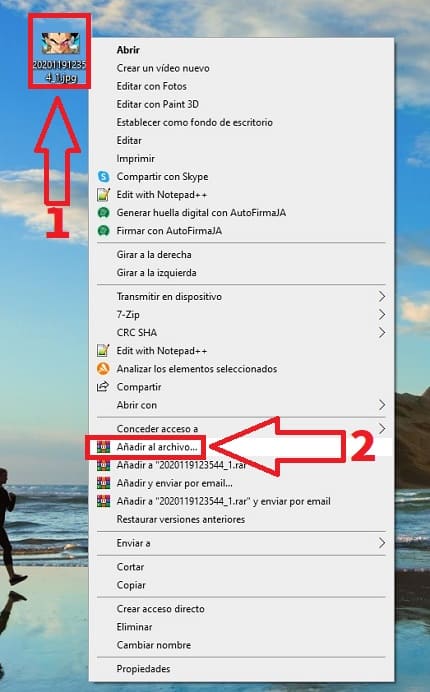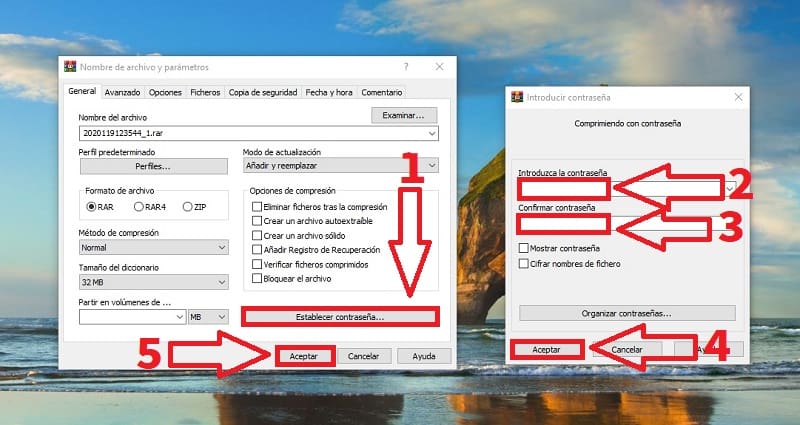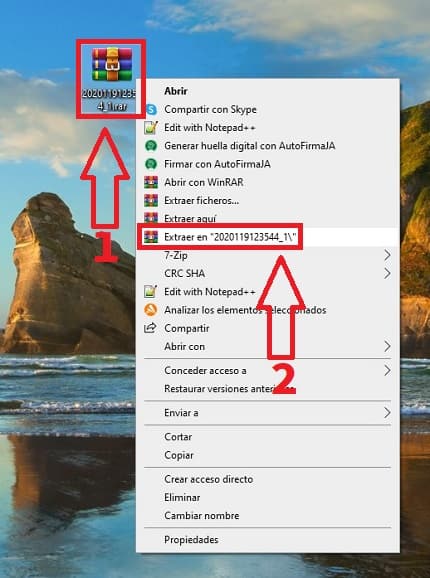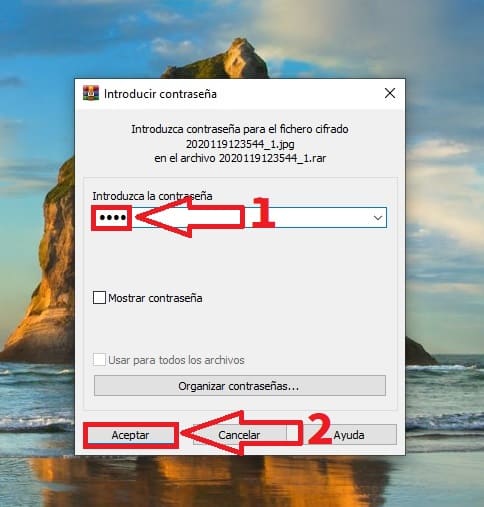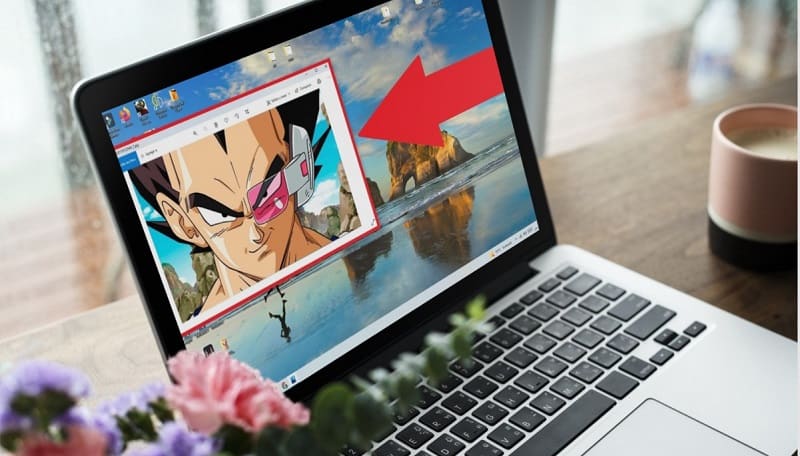
Una de las cosas que más preocupa a los usuarios de PC es la seguridad, por eso mismo en TutoWin10 hemos realizado algunos artículos en los que te hemos mostrado cuales son los mejores antivirus, antimalware o incluso como proteger un archivo PDF. Sin embargo, siempre tendremos elementos de carácter personal y delicado en nuestros ordenadores y precisamente ese es el motivo que te ha traído hasta aquí, porque necesitas poner una contraseña a una foto en Windows 10 y no sabes como hacerlo. Pues te alegrará saber que es un proceso realmente sencillo, tan solo tendrás que seguir los pasos que te indicamos a continuación.
Tabla De Contenidos
¿Qué Necesito Para Proteger Fotos Con Contraseña?
Existen multitud de formas de proteger elementos con contraseñas como por ejemplo carpetas. No obstante, algunos de estos métodos son muy complicados de llevar a la práctica. Pero no te preocupes, existen herramientas como WinRar que nos permiten comprimir archivos con password. Y es aquí donde entra la verdadera utilidad de este post, y es que podremos utilizarlo para blindar imágenes con clave en Windows 10.
Descargar WinRar Gratis En Windows 10 2024
El primer paso será instalar WinRar para PC gratis desde su página oficial a través del siguiente enlace.
Como Proteger Una Foto Con Contraseña En Windows 10 Paso a Paso 2024
En el siguiente paso tendremos que acudir a la imagen que queramos proteger con un password y seguir estas indicaciones:
- Hacemos clic con el botón derecho del ratón.
- En el menú contextual seleccionamos el apartado que dice «Añadir a Archivo» (en caso de que no aparezca Winrar en el menú 👈 sigue este tutorial).
Proteger Un JPG Con Contraseña En Windows 10 Fácil y Rápido 2024
En el siguiente paso tendremos que hacer lo que indicamos a continuación:
- Seleccionamos «Establecer Contraseña».
- Introducimos la contraseña.
- La volvemos a escribir.
- Le damos a «Aceptar».
- Le volvemos a dar a «Aceptar».
De esta manera podremos proteger nuestra imagen con una clave, además estará comprimida y al haberse convertido en un archivo RAR pasará desapercibida.
No obstante, para introducir de nuevo la contraseña bastará con seguir estos pasos:
- Hacemos clic derecho del ratón sobre la foto comprimida con RAR.
- En el menú contextual le damos a «Extraer en…».
En la siguiente pantalla se nos pedirá lo siguiente:
- La contraseña para descomprimir el archivo.
- Por último, le damos a «Aceptar».
Y así de sencillo podremos proteger una foto con una clave gracias a Winrar. Si aún tienes alguna duda siempre puedes dejarme un comentario e intentaré responderte cuando tenga lugar. No olvides que me ayudarías mucho si compartes este tutorial con todas tus amistades a través de tus redes sociales.. ¡Gracias por todo!.